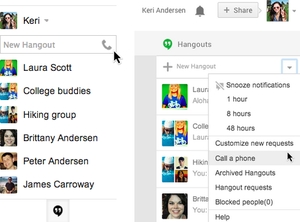Youn nan pwoblèm yo komen ki asosye ak pati nan vizyèl nan Windows 10 se aparans nan polis twoub nan tout sistèm lan oswa nan pwogram endividyèl. Pi souvan, pa gen anyen grav sou pwoblèm sa a, epi eta a aparans etikèt yo nòmalize nan kèk klik sèlman. Apre sa, nou pral analize fason prensipal yo pou rezoud pwoblèm sa a.
Ranje polis flou nan Windows 10.
Nan pifò ka yo, se erè a ki te koze pa anviwònman kòrèk pou ekspansyon an, Eskalad nan ekran an oswa echèk sistèm minè. Chak nan metòd ki diskite anba a se pa konplike, Se poutèt sa, li pa pral difisil yo swiv enstriksyon yo dekri menm pou yon itilizatè san eksperyans.
Metòd 1: Ajiste Eskalad
Avèk liberasyon an nan aktyalizasyon 1803 nan Windows 10, yon kantite zouti adisyonèl ak fonksyon parèt, nan mitan yo gen yon koreksyon otomatik bwouye. Pèmèt opsyon sa a se fasil ase:
- Louvri Kòmanse epi ale nan "Opsyon"pa klike sou icon nan Kovèti pou.
- Chwazi yon seksyon "Sistèm".
- Nan tab la Ekspozisyon bezwen louvri meni an Opsyon gradye avanse.
- Nan pati anwo nan fenèt la ou pral wè yon switch responsab pou aktive fonksyon an "Pèmèt fenèt yo ranje aplikasyon flou". Deplase li nan valè an Sou epi ou ka fèmen fenèt la "Opsyon".




Nou repete ki itilize nan metòd sa a se sèlman ki disponib lè aktyalizasyon 1803 oswa pi wo se enstale sou òdinatè a. Si ou toujou pa gen enstale li, nou rekòmande ke ou fè sa, ak lòt atik nou an ap ede ou konnen travay la nan lyen ki anba a.
Gade tou: Enstale vèsyon aktyalizasyon 1803 sou Windows 10
Custom scaling
Nan meni an Opsyon gradye avanse gen tou yon zouti ki pèmèt ou manyèlman mete echèl la. Li sou ki jan pou yo ale nan meni an pi wo a nan enstriksyon an premye. Nan fenèt sa a ou sèlman bezwen ale yon ti kras pi ba, li mete valè a 100%.

Nan ka a lè chanjman sa a pa te pote okenn rezilta, nou konseye w pou enfim opsyon sa a pa retire gwosè echèl ki endike nan liy lan.
Gade tou: Zoom nan sou yon òdinatè
Etenn optimize ekran plen
Si pwoblèm nan ak tèks twoub aplike sèlman nan sèten aplikasyon, opsyon anvan yo pa pouvwa pote rezilta a vle, kidonk ou bezwen modifye paramèt yo nan yon pwogram espesifik, kote domaj parèt. Sa a se te pote soti nan de aksyon:
- Klike sou RMB sou dosye a ègzèkutabl nan lojisyèl ki nesesè yo epi chwazi "Pwopriyete".
- Ale nan tab la "Konpatibilite" epi tcheke ti bwat ki akote "Etenn optimize ekran plen la". Anvan ou sòti, asire ou aplike chanjman yo.


Nan pifò sitiyasyon, aktive opsyon sa a rezoud pwoblèm nan, men nan ka a nan lè l sèvi avèk yon monitè kè bebe ak yon rezolisyon ki pi wo, tèks la tout antye ka vin yon ti kras pi piti.
Metòd 2: Kominike avèk ClearType
Microsoft ClearType te fèt espesyalman pou fè tèks ki parèt sou ekran pi klè e pi konfòtab pou li. Nou konseye w pou yo eseye enfim oswa pèmèt zouti sa a epi gade si flou nan font disparèt:
- Louvri fenèt la ak anviwònman an ClearType via Kòmanse. Kòmanse tape non an ak klike sou bò gòch sou rezilta a parèt.
- Lè sa a, aktive oswa dezaktive atik la Pèmèt ClearType epi gade chanjman yo.


Metòd 3: Mete rezolisyon ekran kòrèk la
Chak monitè a gen pwòp rezolisyon fizik li, ki dwe matche ak sa ki mete nan sistèm nan tèt li. Si paramèt sa a mal mete, divès kalite domaj vizyèl parèt, ki gen ladan polis yo ka twoub. Anviwònman ki kòrèk la ap ede evite sa. Pou kòmanse, li karakteristik sa yo nan pou kontwole ou sou sit entènèt ofisyèl fabrikan an oswa nan dokiman an epi chèche konnen ki rezolisyon fizik li genyen. Karakteristik sa a endike, pou egzanp, tankou sa a: 1920 x 1080, 1366 x 768.

Koulye a, li rete yo mete menm valè a dirèkteman nan Windows 10. Pou enstriksyon detaye sou sijè sa a, li materyèl la nan lòt otè nou an nan lyen sa a:
Li plis: Chanje rezolisyon ekran an nan Windows 10
Nou prezante twa metòd jistis fasil e efikas pou konbat polis twoub nan sistèm operasyon Windows 10. Eseye chak opsyon, omwen youn ta dwe efikas nan sitiyasyon ou. Nou espere ke enstriksyon nou yo te ede ou fè fas ak pwoblèm sa a.
Gade tou: Chanje font la nan Windows 10